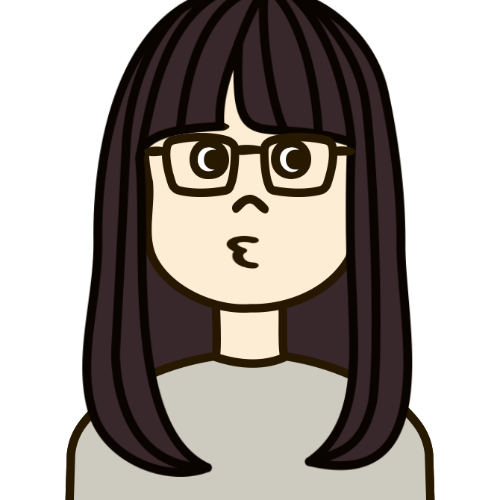Author:horomi
「メールToSlack」テンプレートをYoomのフローボットで作ってみました☆
テンプレートリンクはこちらです:
https://yoom.fun/published_workflow_templates/Ce1qLnd3j21-d2u40SZxrA
※ 記事の最後にもテンプレートリンクを添えてありますので是非🔥
もしYoomの無料登録をしていない方がいましたら、私のリンクから登録していただけると励みになります♪
PR:
https://lp.yoom.fun/?utm_source=partner&utm_medium=partner&utm_campaign=affiliate_horomi
フローボットの流れ
転送用のアドレスにメールを送るとSlackに投稿されます。
↓
フローボットの特徴
転送用のアドレスを決めて送信してもらうだけなのでとても簡単です🎉
Slackに投稿する内容の最後にメール一覧画面へのリンクを入れてみました\(^o^)/
↓
Slackで読んだらすぐにメールの返信へと移れるようになります★
どんな時に使える?
実際に私の職場で起きたことなんですが、、、
メールでのやりとりがメインだったところにSlackを導入しようとした際、
「Slackを開く習慣がない!」
「メールじゃないと気づけない!」
といったご意見がありました。
そこで、【メールの良さ】と【Slackの良さ】を両方体験してもらえればと思い、
Zapierで作ったことがあります。ちょっと苦労したのは覚えています。
ですが、今回は日本語で簡単に連携できるYoomさんがあるので、
さっそく作ってみたくなりました。
簡単すぎて感動してます。。。。
より詳しい解説
メールトリガーの設定方法:
https://intercom.help/yoom/ja/articles/5675400-メールトリガーの設定方法
SlackをYoomに登録する方法:
https://intercom.help/yoom/ja/articles/5483092-slackのマイアプリ登録方法
SlackチャンネルにYoomアプリをインストールする方法:
https://intercom.help/yoom/ja/articles/6201904-slackチャンネルにyoomアプリをインストールする方法
おわりにテンプレートをどうぞ
最後まで読んでいただき、ありがとうございました。
「メールToSlack」テンプレートはお気に召しましたか?
以下のリンクから複製ができますので、是非使ってみてくださいね\(^o^)/
テンプレートリンク:
https://yoom.fun/published_workflow_templates/Ce1qLnd3j21-d2u40SZxrA
Yoomは100タスクまで無料です。こちらのリンクから登録していただけると励みになります♪
PR:
https://lp.yoom.fun/?utm_source=partner&utm_medium=partner&utm_campaign=affiliate_horomi